Installation et activation du moteur toe – Dell PowerEdge 2970 User Manual
Page 20
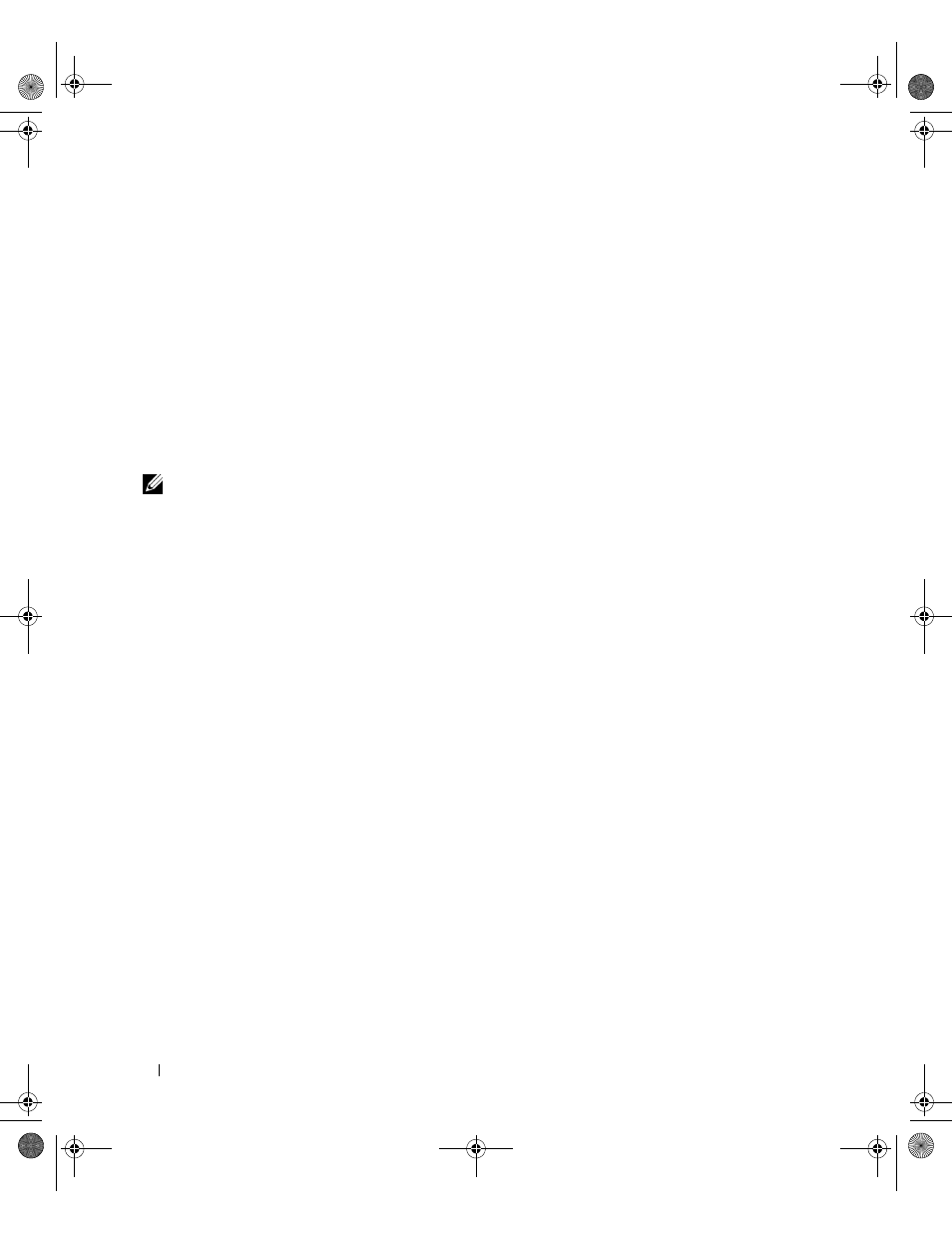
18
Moteur TOE Broadcom NetXtreme et NetXtreme II
Installation et activation du moteur TOE
Si Microsoft Windows a été installé à l'aide d'un logiciel de gestion de systèmes, il vous suffit de mettre le
système d'exploitation et les pilotes à jour en installant les fichiers requis pour la prise en charge du moteur
TOE. Pour mettre le système à jour, insérez le CD
TOE Update Installation dans le lecteur et double-cliquez
sur l'icône du bureau Windows intitulée install-TOE-Update.vbs pour exécuter le script de mise à jour.
Suivez les instructions affichées pour installer le correctif SNP et les outils Broadcom qui permettront la
prise en charge du moteur TOE.
Si le script
install-TOE-Update.vbs n'est pas disponible sur votre système, vous devez installer le package
de pilotes Broadcom et le correctif Microsoft SNP séparément. Pour installer le package de pilotes Broadcom
(si ce n'est déjà fait), exécutez le fichier setup.exe qu'il contient. Pour plus d'informations, reportez-vous à
la section “Installation des pilotes Broadcom sous Microsoft Windows”, qui se trouve au début du présent
document.
REMARQUE :
Vous pouvez désélectionner certaines fonctions installées par le package, mais vous devez
installer l'application BACS (Broadcom Advanced Control Suite), car elle permet de configurer et de contrôler
les paramètres du moteur TOE.
Le correctif SNP est fourni sur le CD
TOE Update Installation. Vous pouvez également le télécharger
à partir du site de support de Microsoft. Pour commencer l'installation, double-cliquez sur le fichier
exécutable du correctif et suivez les instructions à l'écran.
Le moteur TOE est activé par défaut une fois tous les composants nécessaires installés. Pour le désactiver ou
modifier ses paramètres, utilisez l'application BACS de Broadcom. Pour plus d'informations sur l'utilisation
de cette application, consultez le document
Broadcom NetXtreme II User's Guide (Broadcom NetXtreme II -
Guide d'utilisation). Ce guide est disponible sur le CD
Broadcom Driver Installation.
Installation à distance de Windows et installation sans assistance
Un pilote spécial est fourni afin de permettre l'utilisation des services RIS (installation à distance), PXE et
ADS pour installer tous les pilotes et applications du package de pilotes Broadcom. Pour utiliser le pilote
RIS, recherchez le répertoire correspondant à votre système d'exploitation sur le CD
Broadcom Driver
Installation. Copiez le pilote RIS et le fichier .inf situé au même emplacement dans le répertoire i386 du
serveur RIS, puis redémarrez les services RIS. Le pilote RIS et le fichier .inf sont également inclus dans
le package de pilotes Windows, que vous pouvez télécharger à partir du site support.dell.com.
Pour installer le package de pilotes Broadcom à l'aide d'ADS et configurer correctement l'installation à
distance, vous devez copier le pilote RIS et les fichiers .inf à un ou plusieurs emplacements du répertoire
image d'ADS. Consultez la documentation d'ADS pour savoir où vous devez placer les fichiers du pilote.
Une fois les fichiers du pilote copiés dans l'image d'installation, vous pouvez installer le package Broadcom
à l'aide des services à distance. La méthode recommandée pour l'installation des pilotes via les services RIS
consiste à extraire d'abord les pilotes du fichier d'installation en exécutant la commande
setup.exe /a,
puis à configurer le fichier réponse du programme distant pour qu'il installe les pilotes à l'aide de l'Assistant
Plug and Play de Windows. Le fait de procéder à une installation distincte permet de s'assurer que tous les
pilotes requis pour la prise en charge des contrôleurs réseau Broadcom sont installés.
body.fm Page 18 Friday, March 30, 2007 4:25 PM
